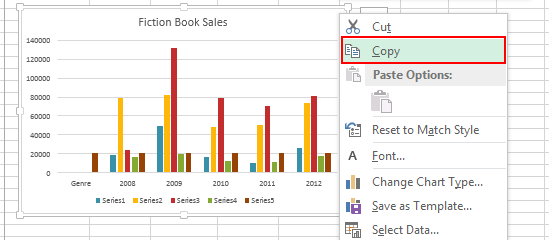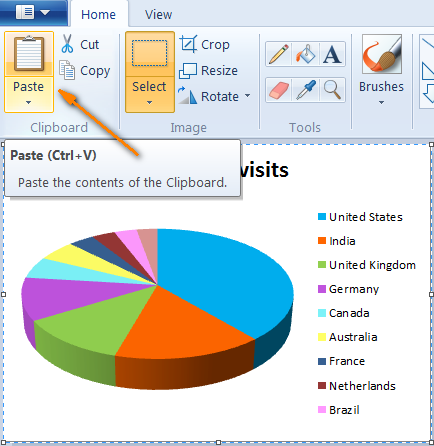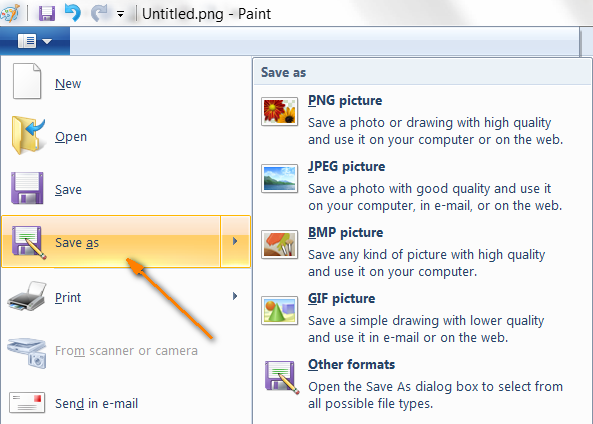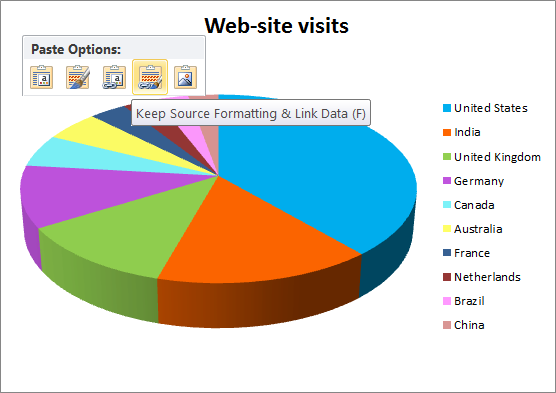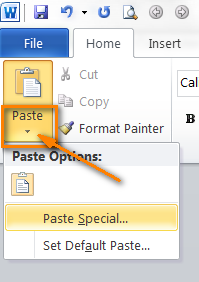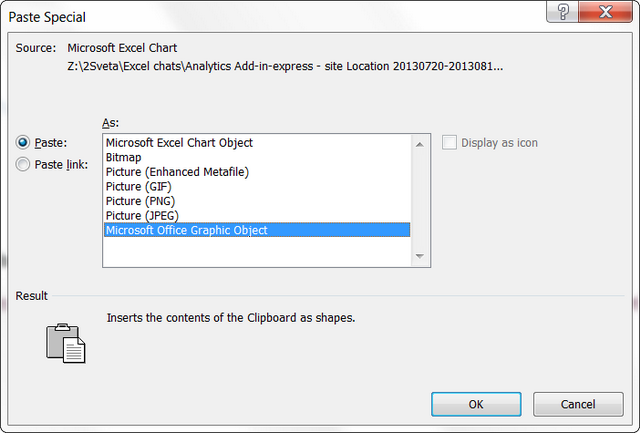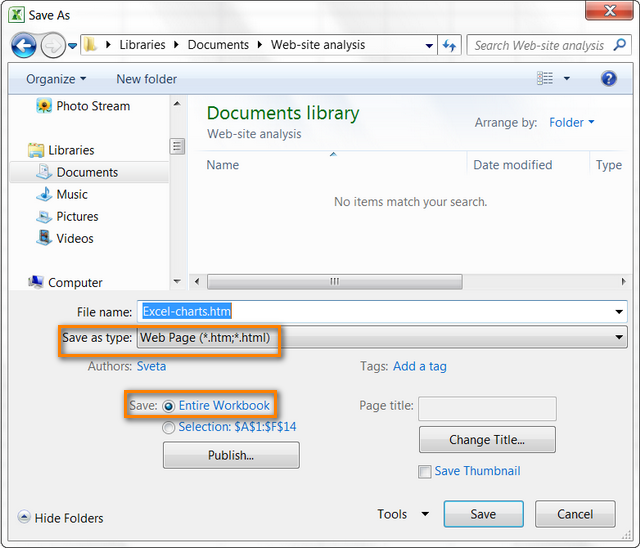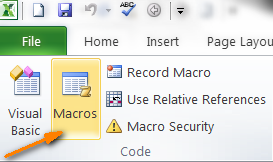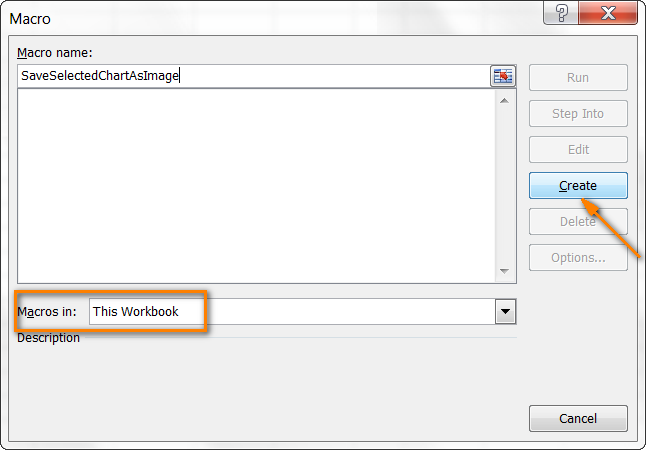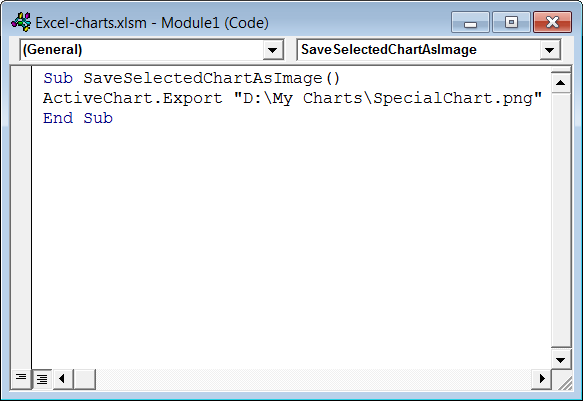Clár ábhair
Tar éis duit an t-alt seo a léamh, beidh tú ag foghlaim conas comhad grafach ar leith a chruthú (.png, .jpg, .bmp nó formáid eile) ó chairt in Excel nó é a onnmhairiú, mar shampla, chuig doiciméad Word nó cur i láthair PowerPoint.
Tá Microsoft Excel ar cheann de na feidhmchláir anailíse sonraí is cumhachtaí. Ina Arsenal tá go leor uirlisí agus feidhmeanna chun na sonraí seo a léirshamhlú. Uirlis amháin dá leithéid is ea cairteacha (nó graif). Chun cairt a chruthú in Excel, ní mór duit ach na sonraí a roghnú agus cliceáil ar an deilbhín cairte sa roinn roghchláir chomhfhreagrach.
Ach, ag caint ar na buntáistí, is gá na laigí a lua. Ar an drochuair, níl aon bhealach éasca in Excel cairt a shábháil mar phictiúr nó é a onnmhairiú chuig doiciméad eile. Bheadh sé iontach dá bhféadfaimis cliceáil ar dheis ar an ngraf agus ordú mar Sábháil mar líníocht or Easpórtáil. Ach, ós rud é nár thug Microsoft aire do fheidhmeanna den sórt sin a chruthú dúinn, ansin beidh muid ag teacht suas le rud éigin dúinn féin.
San Airteagal seo, taispeánfaidh mé duit 4 bealaí chun cairt Excel a shábháil mar phictiúr is féidir leat a ghreamú níos déanaí isteach i ndoiciméid Oifige eile, lena n-áirítear Word agus PowerPoint, nó é a úsáid chun roinnt grafaic tharraingteach a chruthú.
Cóipeáil an léaráid chuig eagarthóir grafaice agus sábháil mar íomhá
Roinn cara liom rún liom uair amháin: de ghnáth déanann sí a cairteacha a chóipeáil ó Excel go Paint. Cruthaíonn sí cairt agus brúigh sí eochair PrintScreen, ansin osclaíonn Paint agus greamaigh an screenshot. Tar éis sin, barraíonn sé na réimsí nach dteastaíonn ón íomhá agus sábhálann sé an íomhá atá fágtha i gcomhad. Má tá an rud céanna déanta agat go dtí seo, déan dearmad air agus ná bain úsáid as an modh childish seo arís! Gníomhóimid níos tapúla agus níos cliste! 🙂
Mar shampla, i mo Excel 2010, chruthaigh mé píchairt álainn XNUMX-D a thaispeánann sonraí faoi dhéimeagrafaic ár gcuairteoirí láithreáin, agus anois ba mhaith liom an chairt seo a onnmhairiú ó Excel mar phictiúr. Déanaimis é le chéile:
- Cliceáil ar dheis ar an limistéar cairte agus cliceáil Cóipeáil (Cóip). Ní gá cliceáil ar an ngraf féin, toisc go roghnóidh sé seo gnéithe aonair, agus ní an léaráid iomlán, agus an t-ordú Cóipeáil Ní bheidh (Cóip) le feiceáil.
- Oscail Paint agus greamaigh an chairt ag baint úsáide as an deilbhín Ionsáigh (Greamaigh) cluaisín Baile (Baile) agus brú Ctrl + V.

- Anois níl le déanamh ach an léaráid a shábháil mar chomhad grafach. Cliceáil Ach amháin mar (Sábháil mar) agus roghnaigh ceann de na formáidí molta (.png, .jpg, .bmp nó .gif). Más mian leat formáid eile a roghnú, cliceáil Formáidí eile (Formáidí eile) ag deireadh an liosta.

Ní éiríonn sé níos éasca! Chun cairt Excel a shábháil ar an mbealach seo, déanfaidh aon eagarthóir grafaicí.
Easpórtáil cairt ó Excel go Word nó PowerPoint
Más gá duit cairt a onnmhairiú ó Excel go feidhmchlár éigin eile de chuid na hOifige, mar shampla Word, PowerPoint, nó Outlook, is é an bealach is fearr chun é seo a dhéanamh tríd an gearrthaisce.
- Cóipeáil an chairt ó Excel mar atá sa sampla roimhe seo ar 1 Céim.
- I gcáipéis Word nó i láthair PowerPoint, cliceáil áit ar mhaith leat an chairt a chur isteach agus cliceáil Ctrl + V. Nó in ionad brú Ctrl + V, deaschliceáil áit ar bith sa doiciméad, agus osclófar sraith iomlán roghanna breise os do chomhair sa rannóg Greamaigh Roghanna (Roghanna a ghreamú).

Is é príomhbhuntáiste an mhodha seo ná go n-onnmhairítear cairt Excel atá ag feidhmiú go hiomlán chuig comhad eile, agus ní pictiúr amháin. Fanfaidh an graf nasctha leis an mbileog Excel bunaidh agus déanfar é a nuashonrú go huathoibríoch nuair a athraíonn na sonraí sa bhileog Excel sin. Ciallaíonn sé seo nach gá duit an chairt a chóipeáil agus a ghreamú arís le gach athrú ar na sonraí a úsáideadh chun é a thógáil.
Sábháil cairt i Word agus PowerPoint mar phictiúr
In feidhmchláir Office 2007, 2010, agus 2013, is féidir cairt Excel a chóipeáil mar phictiúr. Sa chás seo, beidh sé féin a iompar cosúil le pictiúr gnáth agus ní bheidh sé suas chun dáta. Mar shampla, déanaimis cairt Excel a onnmhairiú chuig doiciméad Word 2010.
- I leabhar oibre Excel, cóipeáil an chairt, ansin oscail doiciméad Word, cuir an cúrsóir áit ar mhaith leat an chairt a ghreamú, agus cliceáil ar an saighead beag dubh ag bun an cnaipe Ionsáigh (Greamaigh), atá suite ar an táb Baile (Baile).

- Sa roghchlár a osclaíonn, tá suim againn sa mhír Greamaigh speisialta (Greamaigh Speisialta) - Tá sé léirithe ag saighead sa screenshot thuas. Cliceáil air - osclófar bosca dialóige den ainm céanna le liosta de na formáidí grafacha atá ar fáil, lena n-áirítear Bitmap (bitmap), GIF, PNG agus JPEG.

- Roghnaigh an fhormáid atá ag teastáil agus cliceáil OK.
Is dócha uirlis Greamaigh speisialta (Greamaigh Speisialta) ar fáil freisin i leaganacha níos luaithe de Office, ach ag an am sin níor úsáid mé é, mar sin ní bheidh mé a rá 🙂
Sábháil gach cairtleabhar oibre Excel mar phictiúir
Tá na modhanna atá díreach pléite againn áisiúil nuair a thagann sé le líon beag léaráidí. Ach cad má theastaíonn uait na cairteacha go léir a chóipeáil ó leabhar oibre Excel? Má dhéanann tú gach ceann acu a chóipeáil agus a ghreamú ina n-aonar, féadfaidh sé tamall fada a ghlacadh. Déanaim deifir chun tú a shásamh - ní gá duit é seo a dhéanamh! Tá bealach ann chun gach cairt a shábháil ó leabhar oibre Excel ag an am céanna.
- Nuair a bheidh tú críochnaithe ag cruthú cairteacha i do leabhar oibre, cliceáil ar an Comhad (Comhad) agus cliceáil ar an gcnaipe Ach amháin mar (Sábháil mar).
- Beidh bosca dialóige le feiceáil Doiciméad a shábháil (Sábháil mar). Sa liosta anuas Cineál Comhad (Sábháil mar chineál) roghnaigh Leathanach gréasáin (Leathanach Gréasáin, *.htm, *.html). Seiceáil freisin é sin sa rannóg Sábháil (Sábháil) rogha roghnaithe Leabhar Iomlán (Leabhar Saothair Iomlán) mar a thaispeántar sa scáileán thíos:

- Roghnaigh fillteán chun comhaid a shábháil agus cliceáil ar an gcnaipe Sábháil (Sábháil).
Chuig an fillteán roghnaithe mar aon leis na comhaid . Html déanfar gach cairt atá i leabhar oibre Excel a chóipeáil mar chomhaid . Png. Taispeánann an screenshot thíos a bhfuil san fhillteán inar shábháil mé mo leabhar oibre. Tá trí bhileog i mo leabhar oibre Excel agus cairt ar gach ceann acu - agus san fhillteán a roghnaigh mé, feicimid trí chairt a shábháil mar chomhaid ghrafacha . Png.
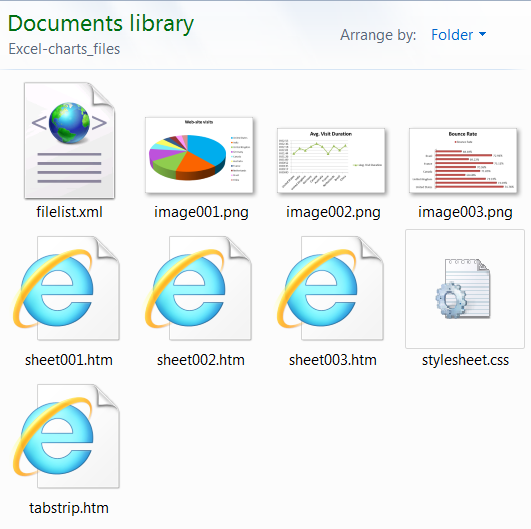
Mar is eol duit, tá PNG ar cheann de na formáidí comhbhrú íomhá is fearr nach bhfuil aon chaillteanas cáilíochta ann. Más fearr leat formáidí íomhá eile a úsáid, ansin iad a thiontú go . Jpg, . Gif, BMP nó ní bheidh aon cheann eile deacair.
Cairt a Shábháil mar Íomhá Ag Úsáid Macra VBA
Más gá duit go minic cairteacha Excel a onnmhairiú mar phictiúir, is féidir leat an tasc seo a uathoibriú ag baint úsáide as macra VBA. Ar ámharaí an tsaoil, tá go leor macraí dá leithéid scríofa cheana féin, mar sin ní gá dúinn an roth a athchruthú 🙂
Mar shampla, is féidir leat úsáid a bhaint as an réiteach triailte agus fíor a phostáil John Peltier ar a bhlag. Tá a mhacra an-simplí:
ActiveChart.Export "D:My ChartsSpecialChart.png"
Cruthaíonn an líne cód seo comhad grafach san fhillteán a thugtar . Png agus easpórtálann sé an léaráid chuige. Is féidir leat do chéad macra a chruthú faoi láthair i 4 chéim éasca, fiú mura ndearna tú riamh é i do shaol.
Sula dtosaíonn tú ag scríobh macra, ullmhaigh fillteán le haghaidh onnmhairiú cairte. In ár gcás, beidh sé seo an fillteán Mo Chairteanna ar diosca D. Mar sin, na hullmhúcháin go léir i gcrích, a ligean ar a dhéanamh ar an macra.
- I do leabhar oibre Excel, oscail an cluaisín forbróir (Forbróir) agus sa rannóg cód (Cód) cliceáil ar an deilbhín Macraí (Macraí).

Nóta: Má chruthaíonn tú macra den chéad uair, ansin, is dócha, an cluaisín forbróir Beidh (Forbróir) i bhfolach. Sa chás seo, téigh go dtí an cluaisín Comhad (Comhad), cliceáil paraiméadair (Roghanna) agus oscail an t-alt Cumraigh ribín (Ribíní Saincheap). Sa chuid ar dheis den fhuinneog, sa liosta Príomhchluaisíní (Príomh-Chluaisíní) seiceáil an bosca in aice le forbróir (Forbróir) agus cliceáil OK.
- Tabhair ainm don mhacra nua, mar shampla, SaveSelectedChartAsImage, agus é a chur ar fáil don leabhar oibre seo amháin.

- Cliceáil an cnaipe Cruthaigh (Cruthaigh), osclóidh sé seo an fhuinneog eagarthóir Visual Basic, ina léireofar tús agus deireadh an macra nua cheana féin. Sa dara líne, cóipeáil an téacs macra seo a leanas:
ActiveChart.Export "D:My ChartsSpecialChart.png"
- Dún an Eagarthóir Visual Basic agus ar an táb Comhad (Fileata) knead Ach amháin mar (Sábháil mar). Sábháil do leabhar oibre mar Leabhar oibre Excel macra-chumasaithe (Leabhar Saothair Macra-Cumasaithe Excel, *.xlsm). Sin é, rinne tú é!
Anois, déanaimis an macra a chruthaigh muid a reáchtáil chun a fheiceáil conas a oibríonn sé. Fan nóiméad... Tá rud amháin eile nach mór dúinn a dhéanamh. Ní mór dúinn an chairt Excel a theastaíonn uainn a onnmhairiú a roghnú toisc nach n-oibríonn ár macra ach leis an gcairt roghnaithe. Cliceáil áit ar bith ar imeall na cairte. Léireoidh fráma liath éadrom atá thart ar an léaráid go bhfuil sé roghnaithe go hiomlán.
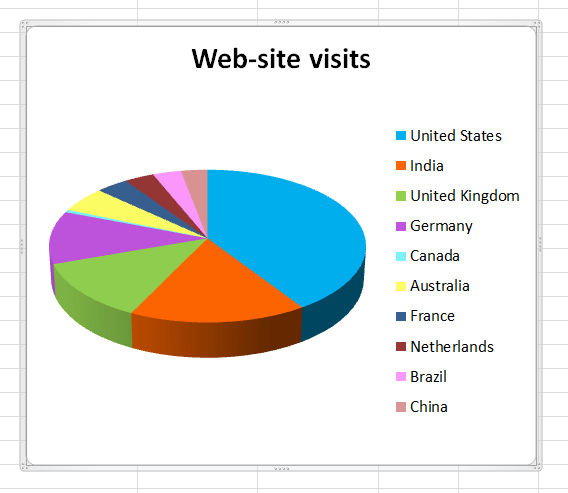
Oscail an cluaisín arís forbróir (Forbróir) agus cliceáil ar an deilbhín Macraí (macraí). Osclófar liosta macraí atá ar fáil i do leabhar oibre. Aibhsigh SaveSelectedChartAsImage Agus cliceáil ar an Rith (Rith).
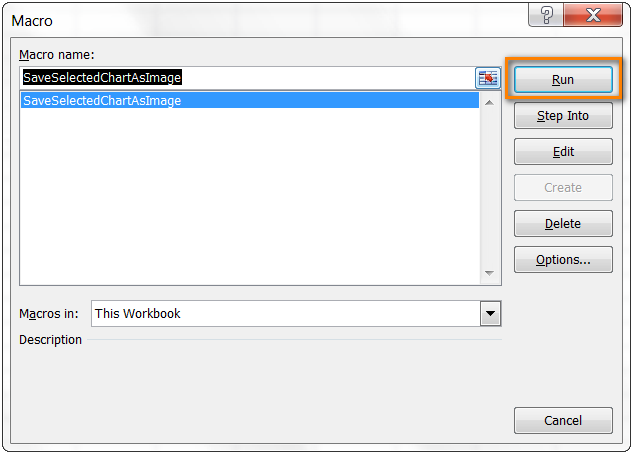
Anois oscail an fillteán a shonraigh tú chun an comhad a shábháil - ba chóir go mbeadh pictiúr ann . Png le léaráid easpórtáilte. Is féidir leat cairteacha a shábháil i bhformáid eile ar an mbealach céanna. Chun seo a dhéanamh, is leor é a athrú sa macra . Png on . Jpg or . Gif - mar seo:
ActiveChart.Export "D:My ChartsSpecialChart.jpg"
Sin uile don lá inniu, agus tá súil agam go raibh am maith agat ag léamh an ailt seo. Go raibh maith agat as aird!